Google Trust Services से SSL सर्टिफिकेट कैसे प्राप्त करें
ServBay सिर्फ एक शक्तिशाली लोकल वेब डिवेलपमेंट एनवायरनमेंट ही नहीं है, बल्कि इसमें ACME प्रोटोकॉल का सपोर्ट भी बिल्ट-इन है, जिससे आप लोकल या रिमोट डोमेन के लिए विश्वसनीय SSL सर्टिफिकेट आसानी से प्राप्त और प्रबंधित कर सकते हैं। विश्वसनीय SSL सर्टिफिकेट (जैसे कि Google Trust Services द्वारा जारी) का उपयोग करके आप अपने लोकल डिवेलपमेंट या टेस्ट एनवायरनमेंट में प्रोडक्शन जैसी HTTPS कनेक्शन सिचुएशन को आसानी से सिम्युलेट कर सकते हैं। इससे मिक्स्ड कंटेंट वार्निंग्स को डिबग करना, सिक्योर हेडर टेस्ट करना और अप्लिकेशन की HTTPS के तहत सामान्य कार्यक्षमता सुनिश्चित करना बहुत आसान हो जाता है।
यह दस्तावेज़ आपको विस्तार से बताएगा कि कैसे ServBay में Google Trust Services (GTS) द्वारा उपलब्ध सार्वजनिक CA सेवा का उपयोग करके, ACME प्रोटोकॉल के जरिए अपनी वेबसाइट के लिए SSL सर्टिफिकेट के लिए आवेदन करें।
आवश्यकताएँ
शुरू करने से पहले, कृपया सुनिश्चित करें कि आपने निम्नलिखित तैयारियाँ कर ली हैं:
- डोमेन हो व DNS पर पूरा नियंत्रण हो: आपके पास एक मान्य डोमेन होना चाहिए, और आप उसके DNS रिकॉर्ड्स को पूरी तरह कंट्रोल कर सकते हों। यह कंपनी DNS API आधारित वेरिफिकेशन के लिए आवश्यक है।
- DNS API कुंजी प्राप्त करें: ServBay DNS API के माध्यम से डोमेन ओनरशिप वेरिफिकेशन प्रक्रिया को ऑटोमेट करता है। आपको अपने डोमेन रजिस्ट्रार या DNS सर्विस प्रोवाइडर से API क्रेडेंशियल्स लेने होंगे। अलग-अलग प्रोवाइडर के लिए अलग प्रक्रिया व पैरामीटर नाम होते हैं। acme.sh DNS API Wiki पर अपने प्रोवाइडर के लिए संबंधित जानकारी देखें।
- Google Trust Services EAB कुंजी प्राप्त करें: Google Trust Services की ACME सेवा को External Account Binding (EAB) की आवश्यकता होती है। EAB एक ऐसी मेकेनिज्म है, जिससे आपका ACME क्लाइंट अकाउंट (ServBay के द्वारा प्रबंधित) आपके Google Cloud अकाउंट से लिंक हो जाता है—इसी के माध्यम से सर्टिफिकेट जारी होगा। आपको Google Cloud कंसोल से EAB Key ID और EAB HMAC Key प्राप्त करनी होगी। विस्तृत स्टेप्स के लिए Google Cloud का यह ऑफिसियल डॉक्युमेंट पढ़ें: Google Cloud से EAB जानकारी कैसे प्राप्त करें।
आवेदन प्रक्रिया
ServBay कंट्रोल पैनल खोलें: ServBay ऐप चालू करें और उसके ग्राफिकल मैनेजमेंट पैनल में जाएँ।
SSL सर्टिफिकेट प्रबंधन में जाएँ: ServBay कंट्रोल पैनल के साइडबार या टॉप मेनू से
SSL सर्टिफिकेट्सऑप्शन चुनें और सर्टिफिकेट प्रबंधन इंटरफेस खोलें।सर्टिफिकेट आवेदन प्रक्रिया शुरू करें: सर्टिफिकेट लिस्ट इंटरफेस के दाहिने ऊपर कोने में स्थित "+" (Add) बटन क्लिक करें, जिससे नया SSL सर्टिफिकेट ऐप्लाई करने की प्रक्रिया शुरू होगी।
सर्टिफिकेट अनुरोध विवरण भरें: “Request Certificate” नाम की विंडो में, नीचे दिए गए अनुरोध फॉर्मेट के मुताबिक जानकारी भरें:
- Common Name: इस सर्टिफिकेट अनुरोध की पहचान के लिए कोई नाम दें, जैसे प्रोजेक्ट या मुख्य डोमेइन का नाम। उदाहरण:
servbay.demo Certificate - Usage Purpose: डिफॉल्ट विकल्प
TLS/SSLही रखें, जिससे यह साफ़ हो कि सर्टिफिकेट वेब सर्वर कनेक्शन को एन्क्रिप्ट करेगा। - Request Method:
ACMEचुनें, यानी सर्टिफिकेट के लिए ऑटोमेटेड सर्टिफिकेट मैनेजमेंट एनवायरनमेंट का इस्तेमाल होगा। - Issuer: ड्रॉपडाउन में से
Google Trust Servicesको सर्टिफिकेट अथॉरिटी के रूप में चुनें। - DNS API Provider: अपने DNS सर्विस प्रोवाइडर को ड्रॉपडाउन से चुनें (जैसे: Cloudflare, GoDaddy, AliYun आदि)। अगर आपकी सर्विस लिस्ट में नहीं है तो ServBay या acme.sh की डॉक्युमेंटेशन जांचें कि सपोर्ट उपलब्ध है या कुछ एक्स्ट्रा सेटिंग करनी होगी।
- Algorithm: सर्टिफिकेट के लिए की एल्गोरिद्म चुनें।
ECC(Elliptic Curve Cryptography) चुनना बेहतर है क्योंकि यह ज्यादा सिक्योर, तेजी और छोटी की-लेंथ देता है। की-लेंथ के लिए384चुनें। - EAB Key ID: Google Cloud से प्राप्त EAB Key ID दर्ज करें।
- EAB HMAC Key: Google Cloud से ली हुई EAB HMAC Key भरें।
- DNS API Tokens: अपने DNS API के क्रेडेंशियल्स—की और अन्य पैरामीटर लिखें। 【महत्वपूर्ण】 अपने DNS प्रदाता के बारे में जानकारी acme.sh DNS API Wiki देख लें और उन्हीं के अनुसार ठीक से पर्यावरण वेरिएबल नाम और वैल्यू भरें।
exportकमांड ना लिखें, केवल वैरिएबल=वैल्यू जोड़ें। उदाहरण के लिए Cloudflare के लिएCF_Key=YOUR_API_KEYतथाCF_Email=YOUR_EMAILहर लाइन में एक-एक पैरामीटर डालें। - Domain: उस डोमेन या डोमेन की लिस्ट (SAN सर्टिफिकेट) दें, जिसके लिए सर्टिफिकेट चाहिए—एक डोमेन के लिए सीधे लिखें जैसे
servbay.demo। अगर एक से अधिक डोमेनों के लिए चयन है तो उन्हें कॉमा,से अलग करें (जैसे:servbay.demo, www.servbay.demo)। वाइल्डकार्ड के लिए*.yourdomain.comटाइप करें (जैसे:*.servbay.demo)। ध्यान रहे, वाइल्डकार्ड सर्टिफिकेट सामान्यतः DNS वेरिफिकेशन मांगते हैं।
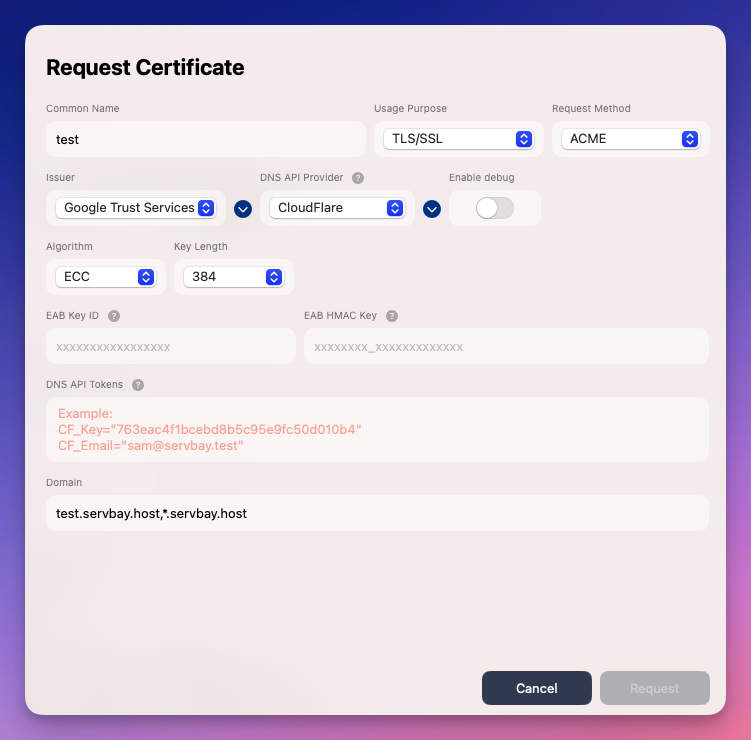
- Common Name: इस सर्टिफिकेट अनुरोध की पहचान के लिए कोई नाम दें, जैसे प्रोजेक्ट या मुख्य डोमेइन का नाम। उदाहरण:
आवेदन सबमिट करें: सारी जानकारी सही भरने के बाद, विंडो के नीचे “Request” बटन क्लिक करें।
आवेदन प्रक्रिया पूरी होने की प्रतीक्षा करें: ServBay बैकग्राउंड में ऑटोमेटिक ACME प्रक्रिया चलाएगा, जिसमें Google Trust Services से संपर्क करना, DNS API से डोमेन सत्यापन और फाइनली सर्टिफिकेट जारी करने तक के स्टेप्स शामिल हैं। इसमें DNS रिकॉर्ड के प्रचार और ACME सर्वर की प्रतिक्रिया पर निर्भर होते हुए थोड़ा समय लग सकता है। सफल होने के बाद, नया सर्टिफिकेट आपके ServBay SSL प्रमाणपत्र सूची में आ जाएगा।
वेबसाइट पर सर्टिफिकेट लागू करें
सर्टिफिकेट सफलतापूर्वक प्राप्त कर सकते हैं और वह ServBay के SSL सर्टिफिकेट लिस्ट में दिखाई देने लगेगा, उसके बाद आप इसे अपनी वेबसाइट कॉन्फ़िगरेशन में सेटअप कर सकते हैं। वेबसाइट्स (Websites) सेक्शन में जाएँ, उस वेबसाइट को चुनें जिसे आप सेटअप करना चाहते हैं। SSL सेटिंग्स में ACME को सर्टिफिकेट टाइप के रूप में चुनें, और उससे जुड़े ड्रॉपडाउन में वही Google Trust Services सर्टिफिकेट चुनें जो आपने अभी-अभी प्राप्त किया है। वेबसाइट सेटिंग सेव करने के बाद, आपकी साइट HTTPS के माध्यम से ऐक्सेस हो सकेगी।
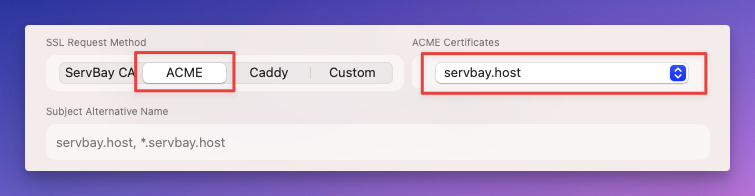
सर्टिफिकेट की ऑटोमेटिक रिन्यूअल
Google Trust Services द्वारा जारी ACME सर्टिफिकेट का वैधता काल आमतौर पर 90 दिन होता है। सर्टिफिकेट हमेशा वैध रहे, इसके लिए ServBay में बिल्ट-इन ऑटो-रिन्यूअल फीचर है। सर्टिफिकेट के एक्सपायर होने से पहले ही ServBay खुद ही रिन्यू की कोशिश करेगा, आपको कुछ मैन्युअल करने की जरूरत नहीं। ध्यान रखें कि ServBay नियमित रूप से चलता रहे, जिससे ऑटो रिन्यू कार्य सही प्रकार से हो सके।
सामान्य समस्याएँ और समाधान
- सर्टिफिकेट आवेदन में DNS वेरिफिकेशन एरर आ रही है:
- चेक करें कि अपने DNS API की और सभी पैरामीटर ऐसे ही भरे, नाम व वैल्यू सही टाइप हो।
- सुनिश्चित करें कि आपके DNS प्रोवाइडर में API से वेरिफिकेशन सपोर्टेड हो और सही
DNS API Providerचुना गया है। - कोई ऑनलाइन DNS टूल (जैसे कि
dnschecker.org) से पुष्टि करें कि आपके डोमेन का DNS रिकॉर्ड ठीक से प्रसारित हो चुका है—DNS बदलाव में थोड़ा वक्त लग सकता है। - यह भी देखें कि नेटवर्क या फायरवॉल सेटिंग्स तो ACME सर्वर या DNS API एक्सेस को ब्लॉक नहीं कर रही हैं।
- EAB एरर आ रही है:
- Google Cloud से लिए गए EAB Key ID और EAB HMAC Key फिर से जाँचे, दोनों सही और बिल्कुल वैसी ही भरी हों।
- ध्यान दें कि ये EAB क्रेडेंशियल्स अभी Google Cloud पर सक्रिय और मान्य हों—न रद्द हुए हों, न एक्सपायर।
- आवेदन प्रक्रिया लंबे समय तक रुकी रहे:
- ServBay के लॉग्स देखें (आमतौर पर ऐप फोल्डर में
logsके नाम से फोल्डर रहता है), और वहाँ विस्तार से एरर देखें। - फायरवॉल या सुरक्षा सॉफ्टवेयर को अस्थायी रूप से रोकें, शायद वह ACME कम्युनिकेशन में दखल दे रहा हो।
- अपने इंटरनेट कनेक्शन की स्थिरता जांच लें।
- ServBay के लॉग्स देखें (आमतौर पर ऐप फोल्डर में
सारांश
ServBay द्वारा प्रदान किया गया ACME इंटीग्रेशन और Google Trust Services सपोर्ट के साथ SSL प्रमाणपत्र प्राप्त करना और उसका प्रबंधन पहले से कहीं सरल और तेज़ हो गया है। इससे HTTPS कॉन्फ़िगरेशन लोकल डेवेलपमेंट एनवायरनमेंट में भी बहुत आसान बनने के साथ-साथ सिक्योरिटी लेवल भी बढ़ जाता है। ServBay की ऑटोमेटिक प्रक्रिया के कारण आप सिर्फ डेवेलपमेंट पर फोकस कर सकते हैं—सर्टिफिकेट मैनेजमेंट की पूरी जटिलता को टूल को सौंप कर, अपने वेबसाइट कनेक्शन को हमेशा सुरक्षित व विश्वसनीय बनाए रखें।

